


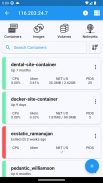

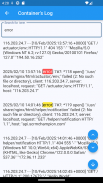
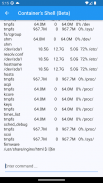
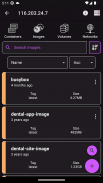
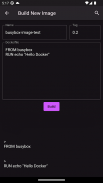
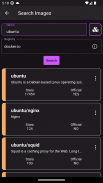
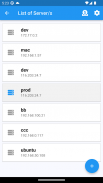
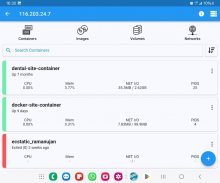
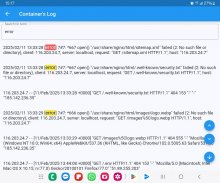
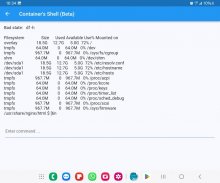
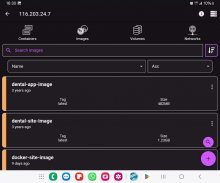

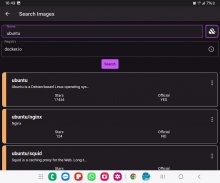

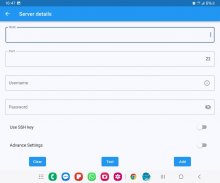
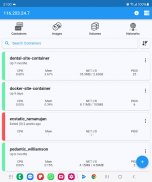
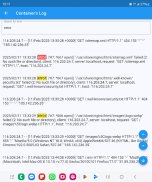
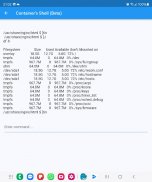

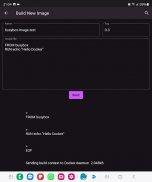
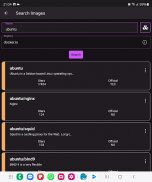
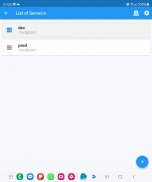
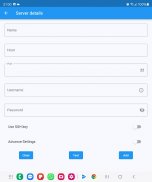
Docker Management

Beschreibung von Docker Management
Stellen Sie über SSH eine Verbindung zu Ihrem Linux-/MacOS-Rechner her, um Ihren Docker zu verwalten.
Mit dieser Anwendung können Sie:
- Mehrere Server hinzufügen
- Stellen Sie eine Verbindung über ein Passwort oder einen SSH-Schlüssel her
- Benachrichtigungen zu Docker-Ereignissen erhalten
- Möglichkeit, Benachrichtigungsauslöser anzupassen
- Container auflisten
- Container erstellen
- Container starten (mehrere gleichzeitig)
- Container stoppen (mehrere gleichzeitig)
- Container neu starten (mehrere gleichzeitig)
- Behälter entfernen (mehrere auf einmal)
- Behälter prüfen
- Ressourcennutzung von Containern anzeigen
- Protokolle von Containern anzeigen (Echtzeit)
- Suche in Containerprotokollen
- Behälterhülle betreten
- Bilder auflisten
- Bilder erstellen
- Suchen Sie nach Bildern in Registern
- Bilder abrufen (auch aus privaten Registern)
- Bilder entfernen (mehrere gleichzeitig)
- Bilder prüfen
- Bände auflisten
- Volumes entfernen (mehrere gleichzeitig)
- Volumen prüfen
- Netzwerke auflisten
- Netzwerke entfernen (mehrere gleichzeitig)
- Netzwerke überprüfen
Funktionen
- Serverinformationen werden nur auf dem Telefon gespeichert (die Daten werden gelöscht, sobald die App entfernt wird)
Für diese App ist KEIN Docker-Daemon oder Docker-API erforderlich. Stellen Sie einfach eine Verbindung über SSH her. Es wird dringend empfohlen, NICHT unnötige Ports auf Ihrem Server zu öffnen (z. B. durch die Aktivierung des Docker-Daemons), da Ihr Server dadurch möglicherweise mehr Sicherheitsthreads ausgesetzt wird
Fragen/Antworten
F: Warum kann ich keine Verbindung zu Nicht-Root-Benutzern herstellen?
A: Die Docker-Befehle werden von der App ohne „sudo“ ausgeführt, daher müssen Sie Ihren Nicht-Root-Benutzer mit dem folgenden Befehl zur Docker-Gruppe hinzufügen:
sudo usermod -aG docker $USER
Sudo-Neustart
F: Wie verbinde ich mich mit Docker Desktop unter MacOS?
A: Aktivieren Sie unter MacOS „Remote Login“ und fügen Sie den Benutzer zur Docker-Gruppe hinzu, wenn Sie einen Nicht-Root-Benutzer verwenden.
F: Wie verbinde ich mich mit dem Synology-Server?
A: Wenn Sie einen Nicht-Root-Benutzer verwenden, fügen Sie den Benutzer zur Docker-Gruppe auf Ihrem Server hinzu:
sudo synogroup --add docker
sudo synogroup --memberadd docker $USER
sudo chown root:docker /var/run/docker.sock
F: Wie verbinde ich mich mit dem QNAP-Server?
A: Wenn Sie kein Root-Benutzer sind, fügen Sie den Benutzer zur Docker-Gruppe auf Ihrem Server hinzu:
sudo addgroup $USER Administratoren
Einen Fehler gefunden?
Senden Sie eine E-Mail an: nevis.applications@gmail.com


























